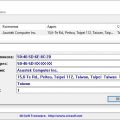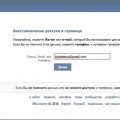Операционная система Windows 7 является одной из наиболее популярных ОС в мире и предлагает множество удобных и мощных функций для пользователей. Одним из способов установки ОС на компьютер является использование загрузочного диска с предустановленной Windows 7.
Загрузочный диск — это оптический диск, который содержит все необходимые файлы для установки операционной системы на компьютер. Он позволяет пользователю перейти в режим загрузки с диска и запустить процедуру установки, которая включает в себя выбор языка, разделов для установки и других параметров.
Один из главных преимуществ использования загрузочного диска с предустановленной Windows 7 заключается в том, что он позволяет установить ОС на чистый компьютер или переустановить ее на уже существующую систему. Кроме того, загрузочный диск с предустановленной Windows 7 может быть полезен при восстановлении системы после сбоев или вирусных атак.
Важно отметить, что для использования загрузочного диска с предустановленной Windows 7 необходимо иметь лицензионную копию операционной системы. Данный диск можно приобрести вместе с новым компьютером или отдельно у официальных дилеров или на сайтах поддержки Microsoft.
Установка Windows 7 при помощи загрузочного диска
Установка операционной системы Windows 7 с помощью загрузочного диска является одной из самых распространенных и надежных методов установки. Для этого нужно выполнить следующие шаги:
- Вставьте загрузочный диск с предустановленной операционной системой Windows 7 в оптический привод вашего компьютера.
- Перезагрузите компьютер и включите его.
- На экране появится сообщение о необходимости нажать определенную клавишу, чтобы загрузиться с диска. Обычно это клавиша «F12», «F11» или «Del». Нажмите соответствующую клавишу как только увидите это сообщение.
- Должно появиться меню загрузки. Используйте стрелки на клавиатуре, чтобы перемещаться по меню, и выберите опцию «Загрузиться с диска». Нажмите «Enter», чтобы подтвердить выбор.
- Загрузочный диск начнет загружаться и запустит процесс установки Windows 7.
- Следуйте инструкциям на экране, чтобы выбрать язык установки, форматировать жесткий диск, выбрать раздел для установки операционной системы и выполнить другие настройки и действия.
- После завершения установки компьютер будет перезагружен и вы увидите экран приветствия Windows 7. Следуйте инструкциям для настройки начальной конфигурации операционной системы.
- Поздравляю! Вы успешно установили операционную систему Windows 7 с помощью загрузочного диска.
Установка Windows 7 с использованием загрузочного диска предлагает удобный и надежный способ установки операционной системы. Этот метод позволяет контролировать процесс установки и произвести необходимые настройки согласно вашим требованиям.
Создание загрузочного диска
Создание загрузочного диска с предустановленной операционной системой Windows 7 может быть полезным, когда требуется переустановить ОС или восстановить систему после сбоя. В этой статье мы рассмотрим несколько основных шагов, необходимых для создания загрузочного диска.
- Подготовка DVD-диска или USB-накопителя: Для начала нужно подготовить пустой DVD диск или USB-накопитель, на который будет записываться загрузочный диск.
- Загрузка образа операционной системы: Следующий шаг — загрузка специального образа операционной системы Windows 7. Для этого можно воспользоваться официальными дистрибутивами от Microsoft или другими источниками, предоставляющими такие образы.
- Запись образа на диск или накопитель: После того, как образ операционной системы Windows 7 будет загружен, его необходимо записать на подготовленный DVD-диск или USB-накопитель. Это можно сделать с помощью специальных программ для записи дисков.
- Настройка загрузки с диска или накопителя: Последний шаг — настройка загрузки компьютера с созданного загрузочного диска или накопителя. Для этого при загрузке компьютера нужно войти в BIOS и изменить порядок загрузки устройств, чтобы первым был выбран DVD-диск или USB-накопитель.
После завершения всех этих шагов загрузочный диск с предустановленной операционной системой Windows 7 будет готов к использованию. Он позволит восстановить систему или переустановить ОС с нуля при необходимости.
а) Подготовка пустого DVD-диска
Для создания загрузочного диска с предустановленной операционной системой Windows 7 вам потребуется пустой DVD-диск. В этом разделе будут рассмотрены несколько этапов подготовки диска.
- Выбор подходящего DVD-диска. Для создания загрузочного диска рекомендуется использовать DVD-R диск, так как он чаще всего совместим с большинством компьютеров и приводов. Убедитесь, что у вас есть доступ к DVD-приводу и пустому DVD-диску.
- Проверка состояния диска. Перед записью данных на DVD-диск рекомендуется проверить его на наличие физических повреждений или царапин. Даже небольшое повреждение может повлиять на качество записи и возможность чтения диска в будущем.
- Выбор программы для записи диска. Для записи загрузочного диска с предустановленной операционной системой Windows 7 можно использовать различные программы, такие как Nero Burning ROM, ImgBurn или Windows Disc Image Burner. Убедитесь, что выбранная вами программа поддерживает создание загрузочных дисков.
- Запись диска. Следуйте инструкциям выбранной вами программы для записи диска. Обычно вам потребуется выбрать опцию «Запись образа» или «Запись диска из образа» и указать путь к образу операционной системы Windows 7, который вы собираетесь записать на диск. После этого начнется процесс записи данных на DVD-диск.
- Проверка записанного диска. После успешной записи загрузочного диска рекомендуется выполнить проверку его целостности. Для этого можно использовать встроенную функцию проверки диска в программе для записи или специальные программы для проверки дисков, такие как Nero DiscSpeed или DVDInfoPro.
После завершения всех этапов вы будете иметь готовый загрузочный диск с предустановленной операционной системой Windows 7, который можно использовать для установки ОС на другие компьютеры или восстановления системы в случае необходимости.
Запись образа операционной системы
После того, как вы создали загрузочный диск с предустановленной операционной системой Windows 7, вам потребуется записать этот образ на физический носитель, такой как DVD или USB-накопитель. Это даст вам возможность использовать загрузочный диск для установки операционной системы на другой компьютер или восстановления системы на текущем компьютере в случае сбоев или неисправностей.
Чтобы записать образ операционной системы на DVD, вам понадобится DVD-R или DVD+R диск и программное обеспечение для записи дисков, такое как Nero Burning ROM или ImgBurn. Ниже приведены шаги, которые вам нужно выполнить:
- Вставьте пустой DVD-диск в DVD-привод компьютера.
- Запустите программное обеспечение для записи дисков.
- Выберите опцию «Запись образа» или «Create image» в программе для записи дисков.
- Укажите путь к образу операционной системы Windows 7 и нажмите кнопку «Записать» или «Burn».
- Дождитесь завершения процесса записи. Программа для записи дисков должна сообщить вам о том, что запись успешно завершена.
Если у вас есть USB-накопитель, вы также можете записать образ операционной системы на него при помощи специальных программ. Некоторые из таких программ включают Windows 7 USB/DVD Download Tool и Rufus. Вам потребуется выполнить следующие шаги:
- Подключите USB-накопитель к компьютеру.
- Запустите программу для записи образов на USB-накопитель.
- Выберите образ операционной системы Windows 7 и указать USB-накопитель в качестве целевого устройства для записи.
- Нажмите кнопку «Записать» или «Burn» и дождитесь завершения процесса записи.
Теперь вы готовы использовать ваш загрузочный диск с предустановленной операционной системой Windows 7 для установки или восстановления системы.
Загрузка компьютера с загрузочного диска
Загрузочный диск с предустановленной операционной системой Windows 7 является полезным инструментом для решения различных проблем, связанных с компьютером. Загрузка компьютера с данного диска позволяет запустить операционную систему с внешнего носителя, обеспечивая доступ к функциям восстановления и диагностики.
Чтобы загрузить компьютер с загрузочного диска, следуйте следующим шагам:
- Вставьте загрузочный диск с операционной системой Windows 7 в дисковод компьютера.
- Перезагрузите компьютер и дождитесь появления сообщения о необходимости нажатия определенной клавиши для загрузки с диска.
- Нажмите указанную клавишу. Обычно это клавиша F12 или F9.
- В появившемся меню выберите опцию «Загрузить с диска» или «Boot from disk» (в зависимости от языковых настроек).
- Дождитесь загрузки операционной системы Windows 7 с загрузочного диска.
После успешной загрузки с загрузочного диска вы сможете использовать различные функции, доступные через меню восстановления операционной системы. Например, вы сможете восстановить поврежденные файлы системы, выполнить проверку на наличие вредоносного ПО и произвести другие необходимые настройки и операции.
Имейте в виду, что загрузочный диск с операционной системой Windows 7 может быть создан с помощью специального программного обеспечения, предоставленного производителем операционной системы. Если у вас нет загрузочного диска, вы можете обратиться к документации к компьютеру или посетить официальный веб-сайт Microsoft для получения дополнительной информации и инструкций по созданию загрузочного диска.
Загрузочный диск с предустановленной операционной системой Windows 7 является полезным инструментом для поддержки и восстановления компьютера. Загрузка компьютера с такого диска позволяет использовать различные функции и утилиты, чтобы решить проблемы с операционной системой. Следуя приведенной выше последовательности шагов, вы сможете успешно загрузить компьютер с загрузочного диска и воспользоваться его функционалом.
Правильная последовательность загрузки
При создании загрузочного диска с предустановленной операционной системой Windows 7 необходимо соблюдать определенную последовательность действий.
- Выбор требуемых компонентов операционной системы.
- Установка драйверов устройств, которые могут быть необходимы для работы операционной системы.
- Установка языковых пакетов и дополнительных компонентов.
- Выбор типа установки (чистая установка, обновление с предыдущей версии или другие варианты).
- Подтверждение лицензионного соглашения.
- Выбор раздела на жестком диске, на котором будет установлена операционная система.
- Установка операционной системы и ее компонентов на выбранный раздел.
- Завершение установки и перезагрузка компьютера.
При соблюдении правильной последовательности загрузки и установки операционной системы Windows 7 можно достичь успешного результат и гарантированной работоспособности системы.
Выбор опции установки
При установке операционной системы Windows 7 с загрузочного диска, пользователю предлагается выбрать опцию установки в процессе настройки системы. В зависимости от целей и требований пользователя, доступны различные опции установки.
Вот некоторые из опций, доступных при установке Windows 7:
-
Установка Windows: Эта опция позволяет произвести полную установку операционной системы Windows 7 на новый или пустой жесткий диск. При полной установке старые данные на диске будут удалены, поэтому перед выбором этой опции необходимо создать резервные копии всех важных данных.
-
Обновление Windows: Если на компьютере уже установлена предыдущая версия Windows (например, Windows XP или Windows Vista), эта опция позволяет выполнить обновление до Windows 7 с сохранением пользовательских программ, файлов и настроек. При выборе этой опции рекомендуется создать точку восстановления или резервную копию всех важных данных.
-
Пользовательский установка: Эта опция позволяет пользователю настроить разделы диска и выбрать каталог установки операционной системы. Это полезно, если требуется установить Windows 7 на определенный раздел или на несколько разделов диска.
После выбора желаемой опции установки, пользователь должен пройти несколько шагов, включающих лицензионное соглашение Microsoft, выбор языка и формата времени, а также настройку пароля учетной записи администратора.
Важно отметить, что выбор правильной опции установки Windows 7 согласно своим требованиям поможет создать стабильную и эффективную операционную систему, которая будет удовлетворять потребностям пользователя.
Преимущества использования загрузочного диска с Windows 7
Загрузочный диск с предустановленной операционной системой Windows 7 предлагает ряд преимуществ, которые делают его необходимым инструментом для многих пользователей. Вот основные преимущества использования такого диска:
-
Восстановление системы: Загрузочный диск позволяет восстановить поврежденную или неработающую систему Windows 7. У вас будет доступ к различным инструментам и функциям, которые помогут восстановить работоспособность системы и исправить проблемы, которые могут возникать в процессе эксплуатации.
-
Установка операционной системы: Загрузочный диск даёт возможность установить Windows 7 на новый компьютер или переустановить систему на существующем компьютере. Это особенно полезно при замене жесткого диска или при необходимости очистить систему от вредоносного ПО.
-
Загрузка без доступа к установленной операционной системе: Если ваша установленная операционная система Windows 7 не запускается или не работает правильно, загрузочный диск может предоставить доступ к утилитам и инструментам восстановления системы, даже если вам не удаётся загрузиться в Windows.
-
Отладка и ремонт: Загрузочный диск с Windows 7 позволяет проводить отладку и ремонт системы. Вы можете использовать различные инструменты для исправления проблем с запуском, устранения ошибок и восстановления поврежденных файлов.
В целом, загрузочный диск с предустановленной операционной системой Windows 7 является полезным инструментом, который обеспечивает удобство и функциональность при работе с системой. Он позволяет восстановить систему, установить новую копию системы и провести ремонтные работы, что делает его необходимым сопутствующим диском для компьютеров с операционной системой Windows 7.
Вопрос-ответ:
Как создать загрузочный диск с предустановленной операционной системой Windows 7?
Для создания загрузочного диска с предустановленной операционной системой Windows 7 вам понадобится оригинальный диск с Windows 7 и программное обеспечение для записи дисков, такое как Nero или ImgBurn. Просто выберите опцию «Burn Image to Disc» или подобную в программе для записи дисков и укажите путь к образу диска Windows 7. Затем следуйте инструкциям программы и дождитесь завершения процесса записи. Когда процесс будет завершен, у вас будет загрузочный диск с предустановленной операционной системой Windows 7.
Можно ли использовать флеш-накопитель вместо диска для создания загрузочного диска с предустановленной операционной системой Windows 7?
Да, вы можете использовать флеш-накопитель вместо диска для создания загрузочного диска с предустановленной операционной системой Windows 7. Для этого вам понадобится программное обеспечение, которое позволяет создавать загрузочные флеш-накопители, такие как Rufus или WinToFlash. Просто выберите опцию «Create Bootable USB» или подобную в программе и укажите путь к образу диска Windows 7. Затем следуйте инструкциям программы и дождитесь завершения процесса создания загрузочного флеш-накопителя. Когда процесс будет завершен, у вас будет загрузочный флеш-накопитель с предустановленной операционной системой Windows 7.
Могу ли я использовать загрузочный диск с предустановленной операционной системой Windows 7 для переустановки Windows 7 на своем компьютере?
Да, вы можете использовать загрузочный диск с предустановленной операционной системой Windows 7 для переустановки Windows 7 на своем компьютере. Просто вставьте загрузочный диск в оптический привод компьютера и перезагрузите компьютер. Затем следуйте инструкциям на экране, чтобы запустить процесс установки Windows 7. Во время процесса установки вам могут потребоваться некоторые дополнительные действия, такие как ввод лицензионного ключа Windows 7 и выбор раздела для установки операционной системы. После завершения процесса установки у вас будет свежая копия Windows 7 на вашем компьютере.